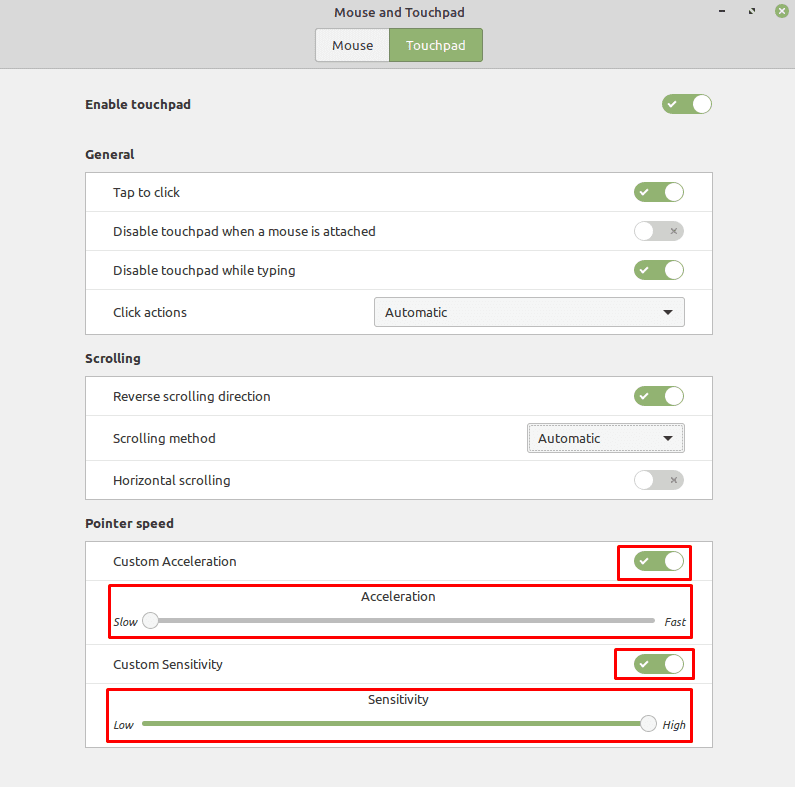Amikor számítógépet használ, általában billentyűzettel és egérrel vezérli. Ha azonban laptopot használ, előfordulhat, hogy az érintőpadot használja az egérkurzor vezérlésére. Az érintőpadot úgy tervezték, hogy sokoldalú legyen, lehetővé téve az érzékenység konfigurálását, így a kurzort az Ön számára természetesnek tűnő sebességgel mozgathatja. A laptop érintőpadjai gyakran rendelkeznek azzal a lehetőséggel is, hogy az érintésekhez és a csúsztatásokhoz is regisztráljanak műveleteket, de nem mindenki szereti ezeket a funkciókat, ezért érdemes lehet letiltani őket, vagy módosítani a működésüket.
A Linux Mint rendszerben ezeket a beállításokat az érintőpad beállításain keresztül vezérelheti. A beállítások megnyitásához nyomja meg a Super gombot, majd írja be a „Mouse and Touchpad” kifejezést, és nyomja meg az Enter billentyűt.
Tipp: A „Super” kulcs az a név, amelyet sok Linux-disztribúció a Windows vagy az Apple „Command” billentyűre használ, miközben elkerüli a védjegyproblémák kockázatát.
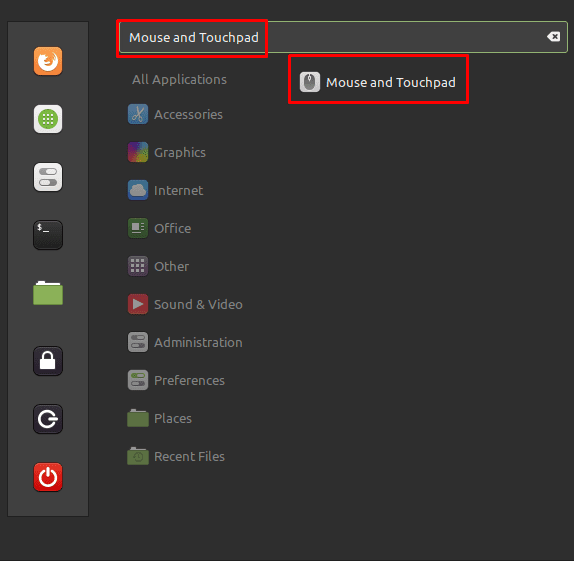
Miután az egér és az érintőpad beállításai között van, váltson át az „Érintőpad” fülre. A felső, „Érintőpad engedélyezése” feliratú csúszka lehetővé teszi az érintőpad teljes letiltását, ha kizárólag szabványos egeret szeretne használni.
Tipp: Nagyon óvatosan tiltsa le ezt az opciót, ha nincs csatlakoztatva vagy elérhető szabványos egér. Ha kikapcsolja az érintőpadot, az érintőpad kattintógombjai nem működnek az érintőpad újraengedélyezéséhez, és nem tud navigálni a menüben a billentyűzettel.
Alapértelmezés szerint megérintheti az érintőpadot a kattintáshoz, ahelyett, hogy a fizikai érintőpad gombjára kellene kattintani. ezt letilthatja, ha a „Kattintáshoz érintse meg” gombot „Ki” állásba. Beállíthatja, hogy az érintőpad automatikusan letiltásra kerüljön, ha az egér csatlakoztatva van. Ehhez kattintson az „Érintőpad letiltása egér csatlakoztatásakor” lehetőségre „Be” állásban.
Annak elkerülése érdekében, hogy gépelés közben véletlenül lenyomjon egy egérgombot vagy mozgassa a kurzort, az „Érintőpad letiltása gépelés közben” funkció automatikusan engedélyezve van. A „Kattintási műveletek” legördülő mező segítségével magának az érintőpadnak a kattintási műveleteit is beállíthatja. Például kiválaszthatja, hogy az egérpadnak vannak-e olyan régiói, amelyek emulálják a bal-, középső- és jobb gombbal kattintsunk, vagy ha dupla és háromszoros ujjérintéssel végezhetjük el a jobb- és középső kattintások.
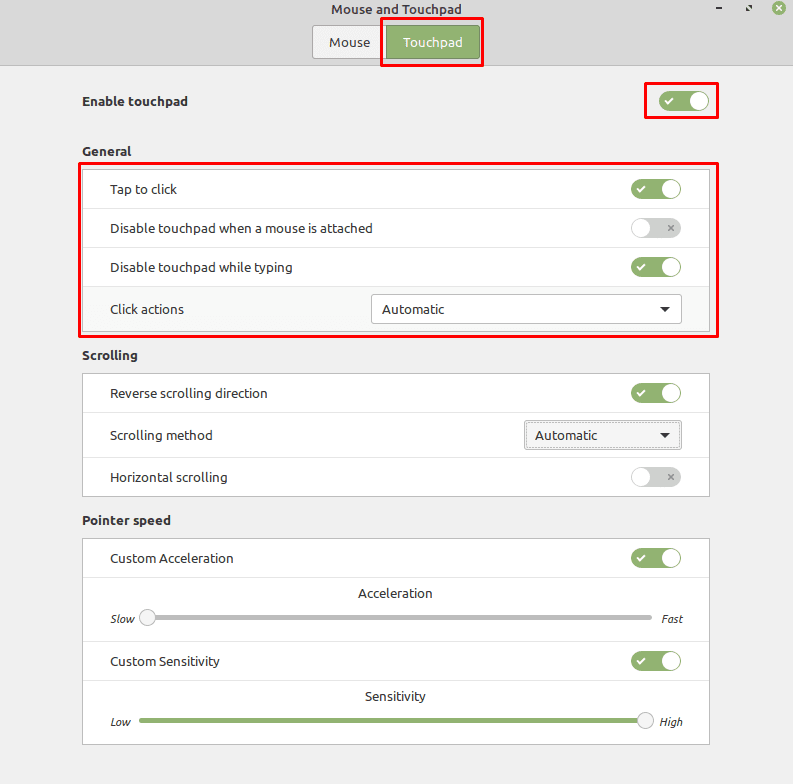
Alapértelmezés szerint a Linux Mintben dupla ujjhúzással vagy az érintőpad jobb oldalán lefelé húzással görgethet. Az érintőpaddal való görgetés során az emberek eltérő módon választják a képernyő görgetési irányát. A Mint alapértelmezés szerint a fordított görgetést használja, ahol a felfelé csúsztatással lefelé görgeti az oldalt, hasonlóan az érintőképernyőn történő csúsztatáshoz. Sok felhasználó jobban szereti, ha a képernyő felfelé görget, amikor felfelé csúsztat, mintha az ablak jobb oldalán lévő görgetősávot húzná. A fordított görgetés letiltásához állítsa a „Görgetés irányának megfordítása” csúszkát „Ki” állásba.
A „Görgetési mód” legördülő menüből kiválaszthatja, hogy melyik görgetési módot szeretné használni, vagy teljesen letiltja-e az érintőpad görgetését. Azt is beállíthatja, hogy engedélyezi-e a vízszintes görgetést, ha a „Vízszintes görgetés” beállítást „Be” állásba kapcsolja.
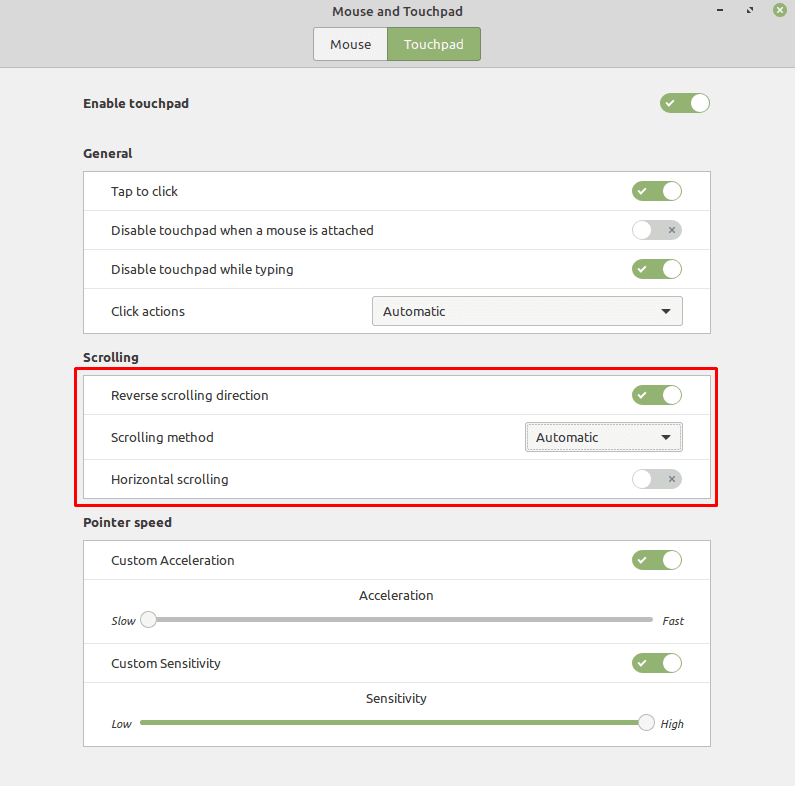
Ha az érintőpad úgy érzi, hogy nem mozgatja elég gyorsan a kurzort, vagy túl gyorsan mozgatja, módosíthatja az érzékenységi beállításokat. Az érintőpad sebességének csökkentéséhez engedélyezze az „Egyéni érzékenység” csúszkát, majd engedje le a nagyobb „Érzékenység” csúszkát.
Sajnos az érintőpad érzékenysége a legmagasabb értéknél kezdődik, így a mutató sebességét nem lehet ugyanúgy növelni. A kurzor mozgási sebességének növeléséhez engedélyeznie kell az „Egyéni gyorsítást”, majd állítsa be a nagyobb „Gyorsulás” csúszkát.
Tipp: Az érintőpad gyorsítása nem teszi egyenletesen érzékenyebbé az érintőpadot. Ehelyett szorzót ad a kurzor mozgásához attól függően, hogy milyen gyorsan mozgatja az ujját az érintőpadon. Így a gyors csúsztatással hosszabb mozdulatokat hajtanak végre, míg a lassabb csúsztatással a kurzort nem mozdítják el annyira.